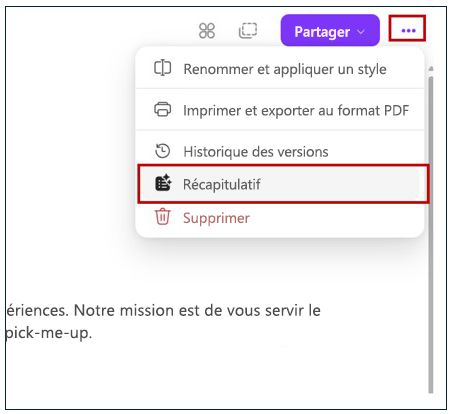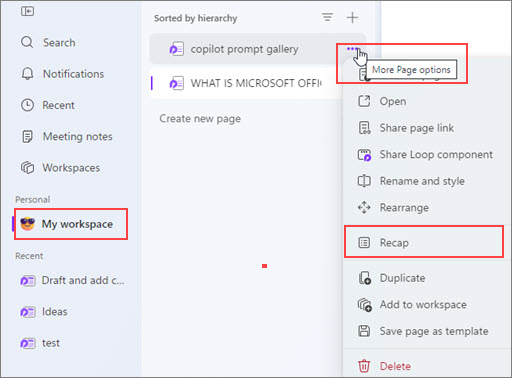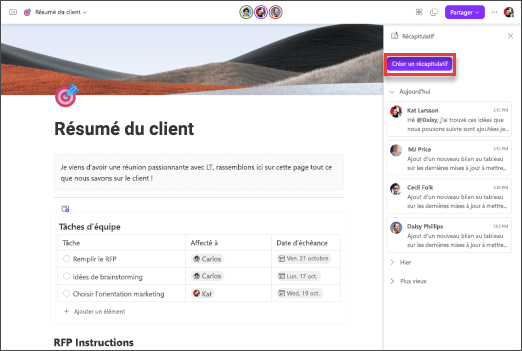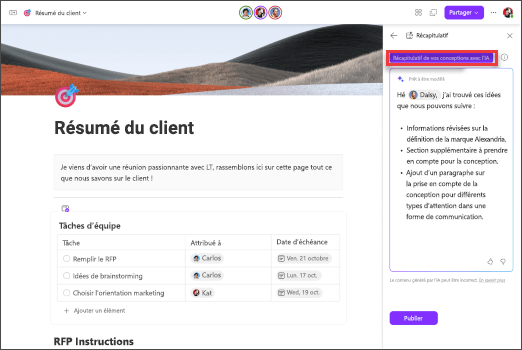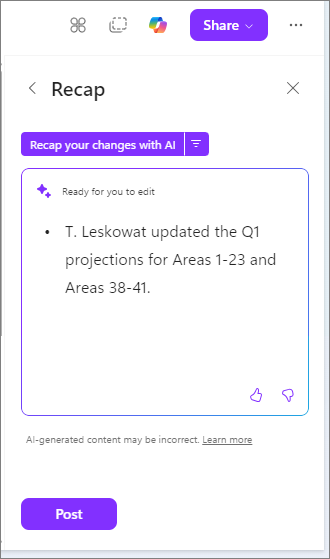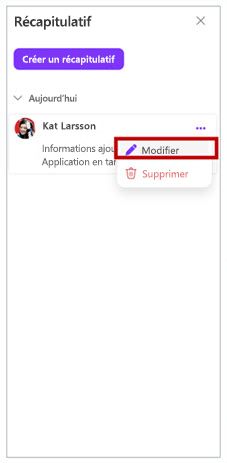Récapitulatif des modifications dans Loop avec Copilot
S’applique à
Remarque : Pour utiliserCopilot dans l’application Loop, il vous faut une licence Microsoft 365 Copilot. Toutefois, vous pouvez toujours collaborer en partageant du contenu Copilot avec les personnes qui utilisent Loop sans licence. En savoir plus sur les licences Microsoft 365 Copilotet les offres de Microsoft 365 Copilot.
Copilot dans Loop facilite la création et la modification de contenu avec vos coéquipiers en temps réel. Copilot vous permet également de suivre les modifications lorsque vous collaborez. Vous pouvez obtenir un résumé des modifications apportées au contenu afin d’éviter toute confusion, tout malentendu ou tout travail en double.
-
Sur une page Loop, apportez vos modifications au contenu existant. Pour créer un récapitulatif de vos modifications, effectuez l’une des opérations suivantes :
Utilisez le menu Plus d’options
-
Cliquez sur les trois points situés à côté du bouton Partager.
-
Choisissez Récapitulatif dans le menu.
Utilisez le volet de navigation gauche
-
Dans le volet de navigation gauche de l’application Loop, recherchez la page que vous souhaitez récapituler, puis sélectionnez le bouton Autres optionsde page.
-
Dans le menu, choisissez Récapitulatif .
-
-
Dans la fenêtre Récapitulation, cliquez sur Créer une nouvelle récapitulation. Lorsque vous ou vos collègues créez un récapitulatif, celui-ci s’affiche dans la fenêtre Récapitulatif.
-
Copilot générerez automatiquement un résumé de vos modifications. Vous pouvez modifier le récapitulatif généré pour l’adapter à vos besoins et y @mentionner un membre de l’équipe.
-
Continuer à modifier le contenu existant. Cliquez sur Récapituler vos modifications avec AI à tout moment après avoir effectué des modifications pour générer une nouvelle récapitulation.
-
Vous pouvez également choisir d’inclure des modifications sur une période spécifique ou des modifications de toutes les personnes ayant modifié la page. Pour ce faire, sélectionnez le menu déroulant immédiatement à droite de Récapituliser vos modifications avec l’IA.
-
-
Si vous devez modifier votre récapitulatif publié, ouvrez le volet Récapitulatif et localisez le récapitulatif publié que vous souhaitez modifier. Sélectionnez ensuite le menu à 3 points et choisissez Modifier.
Remarque : Le contenu généré par l’IA peut être incorrect ou ne pas refléter toutes les modifications apportées.
En savoir plus
Bienvenue dans Copilot dans Loop
Résumez une page avec Copilot dans Loop
Faites-en plus avec le contenu de votre page avec Copilot dans Loop